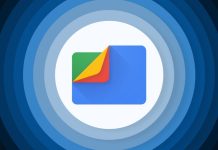La prima cosa che probabilmente ti chiederai è perché qualcuno dovrebbe voler eliminare il proprio account Google. Beh, i motivi posso essere diversi. Alcune persone eliminano il proprio account Google perché è vecchio, magari si tratta di un account “infantile” che risale ai tempi delle superiori. Da allora questi utenti potrebbero essere passati a un account recente “più maturo” e potrebbe essere necessario eliminare definitivamente l’account obsoleto. A volte, invece, ci iscriviamo a tonnellate di newsletter tanto che siamo sopraffatti da quanto riceviamo; eliminare il vecchio account e aprirne uno nuovo rappresenta un modo per ricominciare da capo. Naturalmente, ci sono anche altri motivi, come quello di desiderare un fornitore di servizi diverso. In tal caso, l’eliminazione dell’account è l’unica via d’uscita.
Ci sono diverse opzioni durante l’eliminazione dell’account. Si può scegliere di eliminare singoli servizi come Gmail, YouTube e altri o semplicemente eliminare in massa l’intero account. Inoltre, potrebbe essere necessario eseguire il backup dei dati prima di eliminare l’account. Vediamo dunque in questo articolo come eliminare singoli servizi e come eliminare definitivamente l’account Google. Vedremo anche come eseguire il backup dei dati prima di eliminarli.
Eliminazione di specifici servizi Google
Prima di eliminare qualsiasi servizio, è necessario assicurarsi di eseguire il backup dei propri dati se sono importanti.
Se desideri eliminare un servizio Google specifico, non devi necessariamente eliminare l’intero account. Vediamo i passaggi per eliminare servizi Google specifici:
- Vai alle impostazioni del tuo account Google: nella home page di Google, fai clic sull’immagine del tuo account nell’angolo in alto a destra dello schermo e seleziona Gestisci il tuo account Google.
- Un’altra alternativa per il passaggio precedente è aprire l’app Google e toccare l’immagine del tuo account nell’angolo in alto a destra. Puoi quindi andare su Gestisci il tuo account Google.
- Fai clic su Dati e privacy.
- Scorri verso il basso fino a che troverai “Scarica o elimina i tuoi dati” e seleziona Elimina un servizio Google.
- A questo punto dovrai confermare la tua password
- Tocca l’icona del cestino accanto al servizio da cui desideri eliminare il tuo account.
- Nella finestra di dialogo di conferma, seleziona la casella “Sì, ho capito” in basso.
- Premi il pulsante Elimina nell’angolo in basso a destra.
A questo punto il tuo account per quei servizi non sarà più disponibile sul tuo account Google.
Eliminazione dell’account Google
Se desideri eliminare l’intero account Google tutto quello che devi fare è seguire i seguenti passaggi:
- Vai alle impostazioni del tuo account Google: nella home page di Google, fai clic sull’immagine del tuo account nell’angolo in alto a destra dello schermo e seleziona Gestisci il tuo account Google; un’alternativa è aprire l’app Google, toccare l’immagine del tuo account nell’angolo in alto a destra e andare su Gestisci il tuo account Google.
- Clicca su Dati e privacy.
- Scorri verso il basso fino alla sezione Altre opzioni.
- Fai clic su Elimina il tuo account Google.
- Seleziona le due caselle in basso, quindi seleziona ELIMINA ACCOUNT.
Se i dati che hai con l’account sono importanti, è bene eseguire il backup dei dati seguendo i passaggi seguenti. Il backup è davvero importante perché dopo l’eliminazione non è possibile tornare indietro e recuperare i dati.
Eseguire il backup dei dati
La raccomandazione generale è che gli utenti eseguano il backup dei propri dati. Anche per coloro che pensano che non sia rilevante, consigliamo comunque di eseguire il backup dei dati, semplicemente perché avere i dati e non averne bisogno è meglio che averne bisogno e non averli.
Vediamo i passaggi necessari per eseguire il backup dei dati:
- Vai alle impostazioni del tuo account Google con la procedura vista sopra.
- Dopo aver selezionato Gestisci il tuo account Google clicca su Dati e Privacy.
- Scorri verso il basso fino a visualizzare la sezione “Scarica o elimina i tuoi dati”. Seleziona Scarica i tuoi dati.
- L’interfaccia di Google Takeout apparirà sul display; su questa interfaccia, seleziona i dati che desideri esportare dai diversi servizi.
- Dopo aver selezionato i dati che desideri esportare, fai clic su Passaggio successivo.
- Seleziona il formato di backup dei dati ed esporta i tuoi dati una volta o fai in modo che Google esporti automaticamente i tuoi dati ogni sei mesi.
- Scegli come vuoi i dati, in un altro cloud storage o direttamente sulla tua email.
- Fai clic su Crea esportazione in basso
È interessante notare che una volta eliminato l’account non è detto che i dati siano fuori dal sistema di Google. Secondo l’informativa sulla privacy di Google, infatti, dopo aver eliminato il tuo account, può eliminare i tuoi dati e rimuoverli dai suoi server o conservare informazioni in forma anonima. Ciò significa che le informazioni che conserva non sono legate a te. Di seguito è riportato un estratto dalla sua politica sulla privacy:
“Quando elimini i dati, seguiamo una procedura che assicura la rimozione sicura e completa dei dati dai nostri server oppure la loro conservazione esclusivamente in forma anonima. Cerchiamo sempre di assicurarci che i nostri servizi proteggano le informazioni da cancellazioni accidentali o dolose. Per questo motivo, potrebbero verificarsi ritardi tra il momento in cui si elimina qualcosa e quello in cui le copie sono effettivamente eliminate dai nostri sistemi attivi e di backup”.
È importante leggere sempre le informative sulla privacy prima di accettare tutte le condizioni relative all’uso di un servizio; anche se non si può prescindere dall’accettarle almeno si è consapevoli di come vengono trattati i nostri dati.